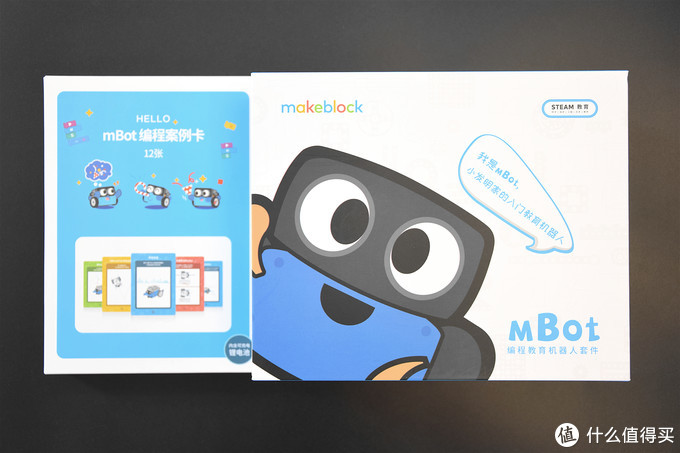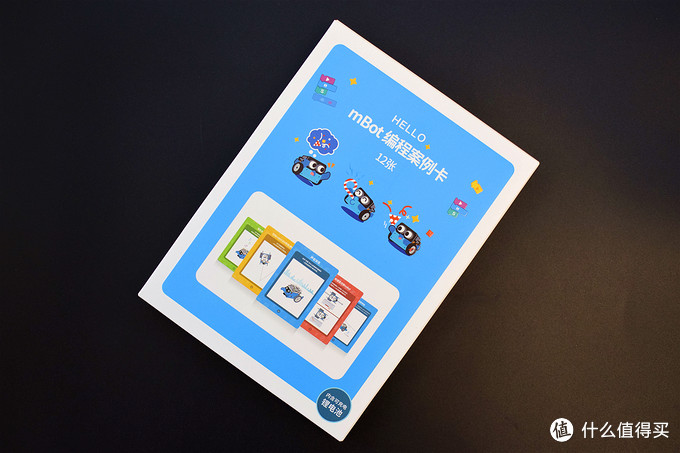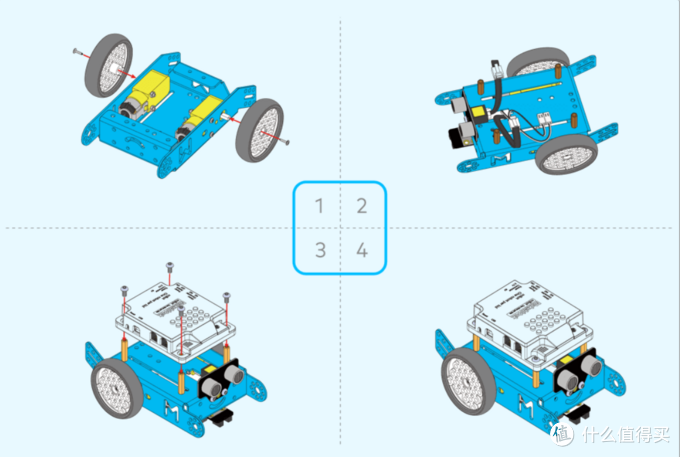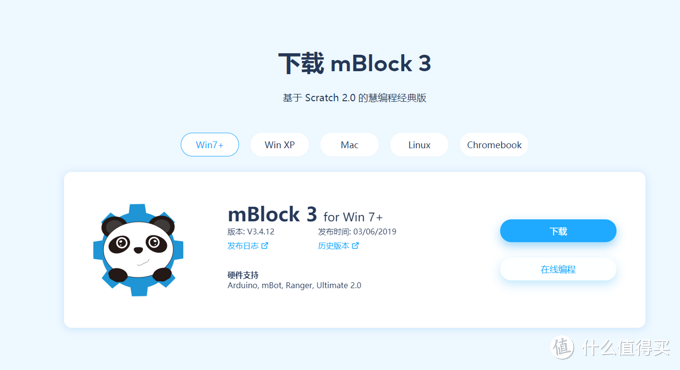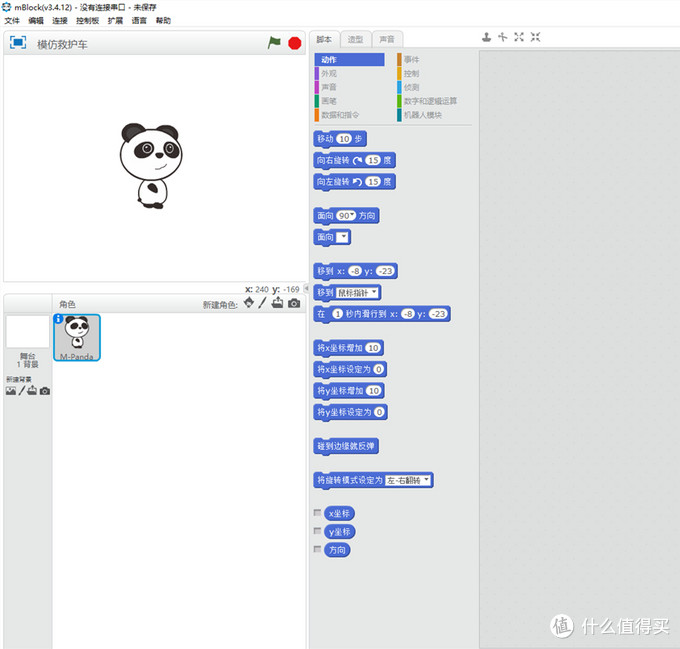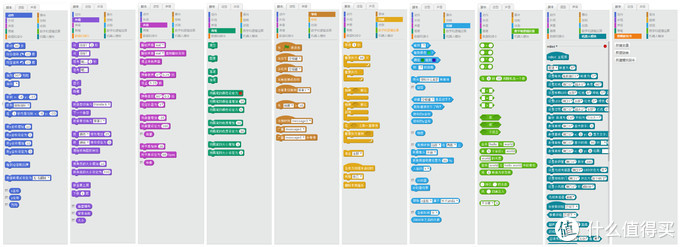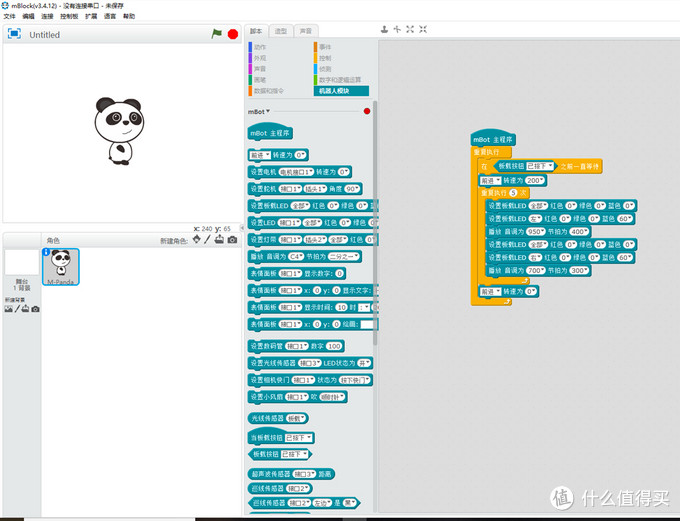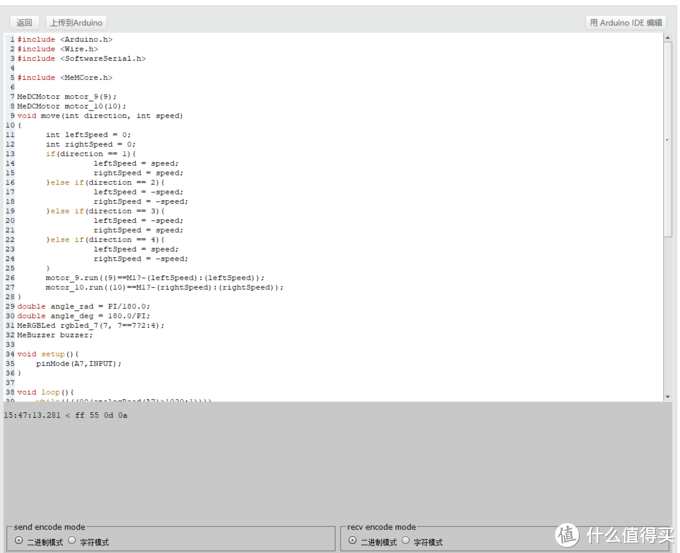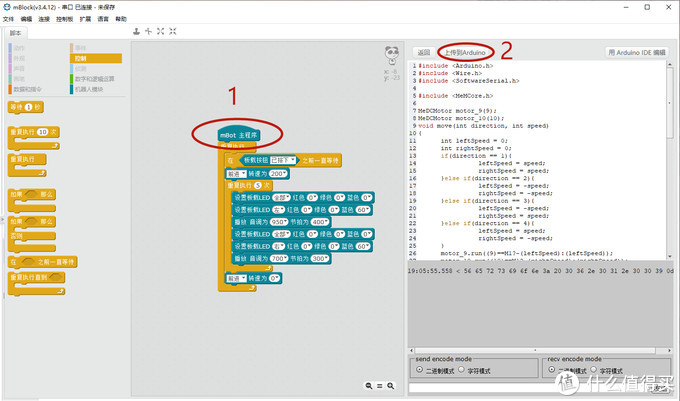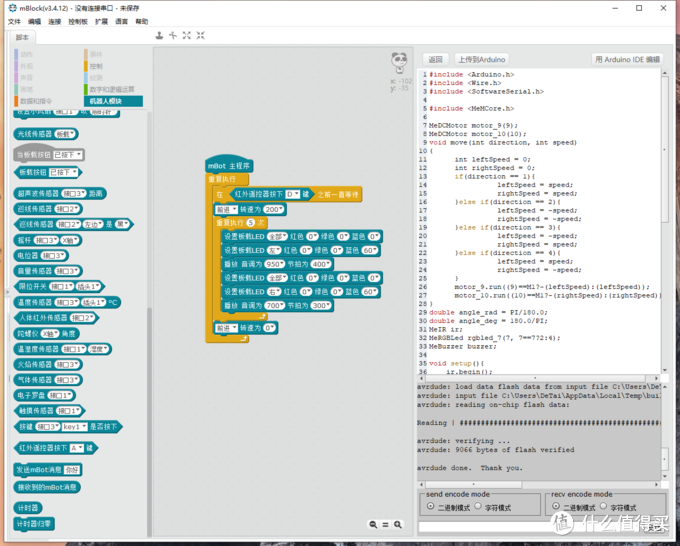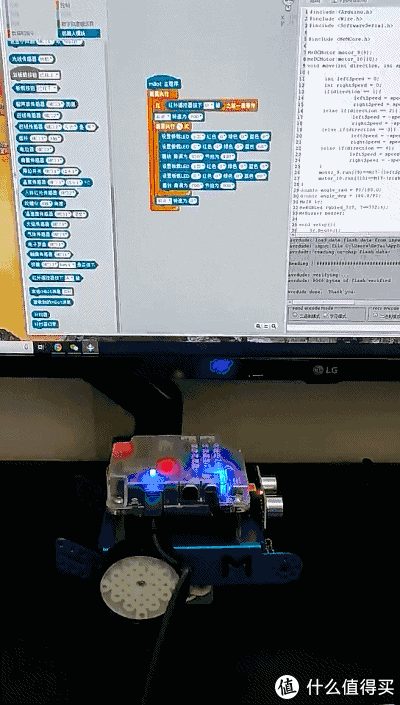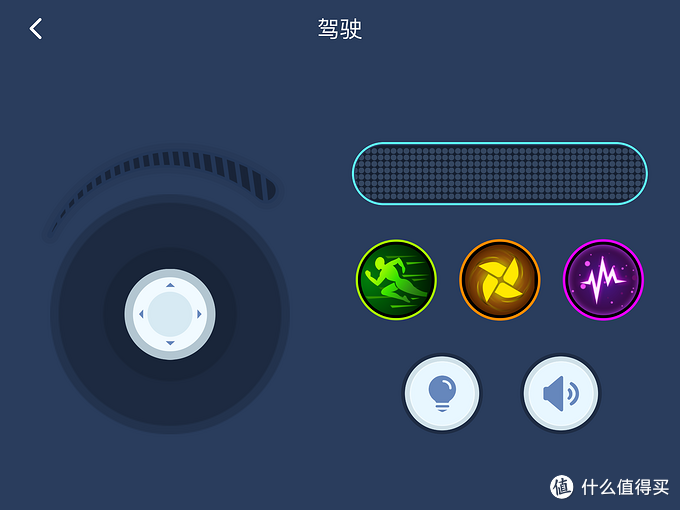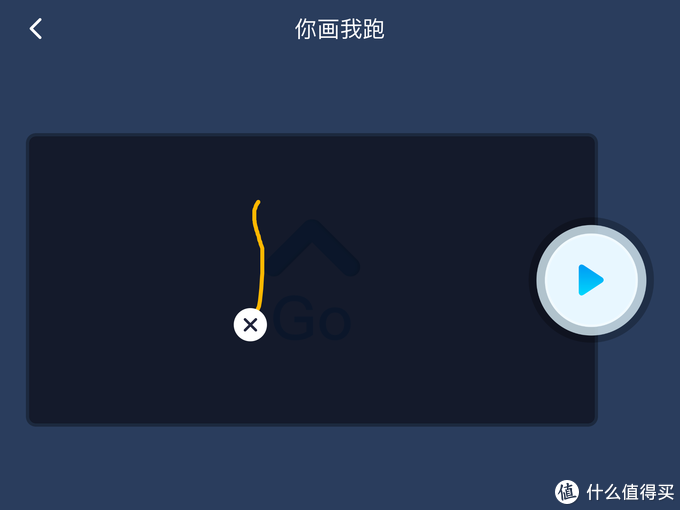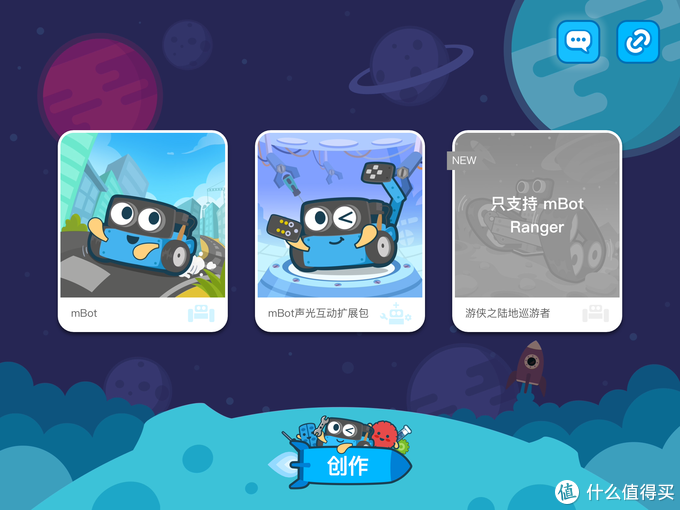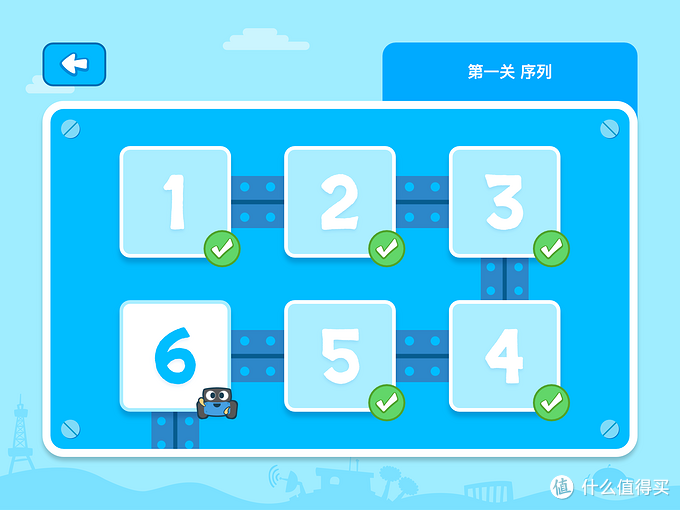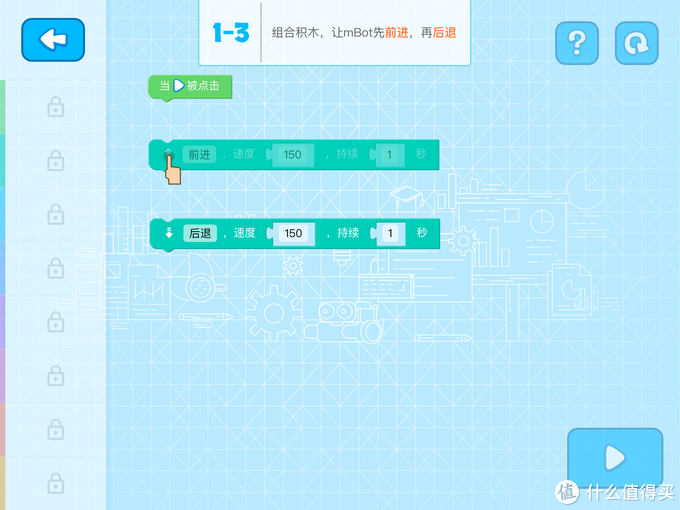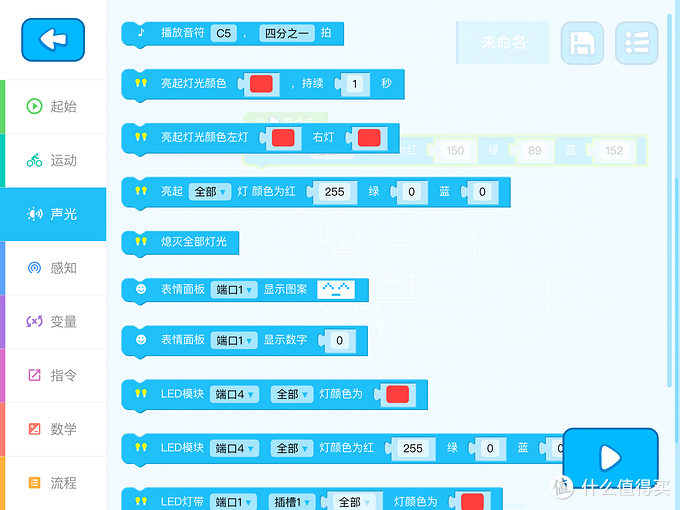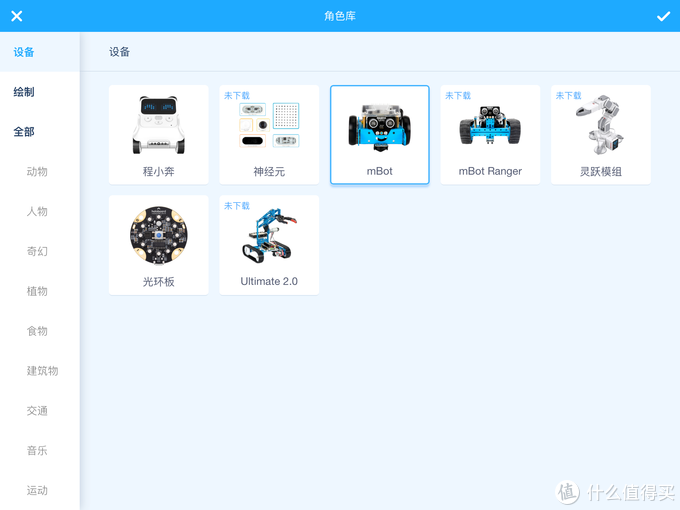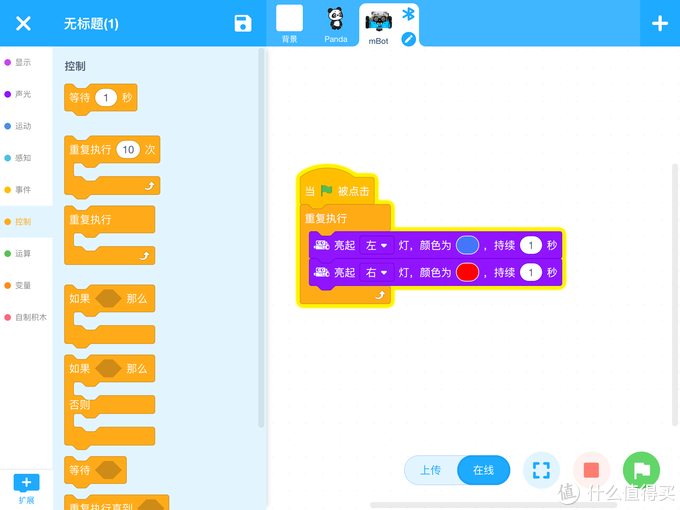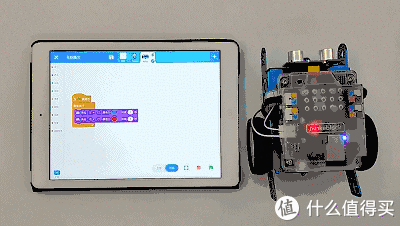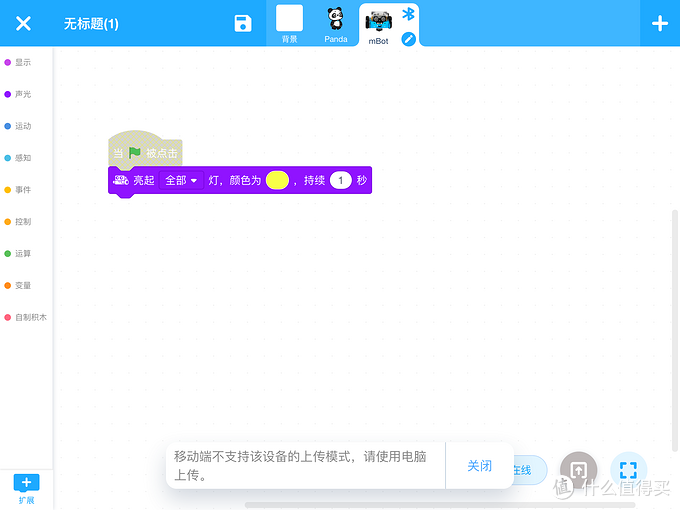前言
捣鼓电子产品类的基本是每个男生的天性,我记在4年级的时候就做了台收音机,虽然是模块化的,但在那个年代对自己来说绝对是个了不起的作品,不过很多环节都是在大人的帮助下完成的,等成品一出炉,开机听到人声,那是多么的兴奋啊。
几年前,我就开始想好好的锻炼孩子的动手能力,乐高式的积木类买了不少,难度不大,拆了装装了拆,后来我干脆让他玩点难的—穿越机,现在他在模拟器里无法自拔,其它的组装、原理等一概不知,貌似也没行动的趋势,应该是太难了。
最后在张大妈看到编程机器人mBot,这不正是我要找的吗?非常适合孩子的启蒙编程教育。了解了一下,mBot是童心制物(Makeblock)旗下品牌产品,他是一家服务全球的 STEAM 教育解决方案提供商 ,主要面向学校、教培机构、家庭少儿编程教育场景,提供齐全的机器人硬件、编程软件,输出教学内容,打造青少儿赛事。 品牌成立于2013年。
STEAM教育(科学、技术、工程学、艺术、数学)相比填鸭式或是强压式的教育,不会让孩子感到枯燥乏味,自己也从孩子时代过来的,很明白这种感受,我想到以前做收音机,这种有着强烈的完成感,是推动学习的兴奋剂。而STEAM教育有别于传统的单学科、重书本知识的教育方式。是一种重实践的学科教育概念。任何事情的成功都不仅仅依靠某一种能力的实现,而是需要介于多种能力之间配合完成,如我们以前的德智体美劳全面发展还不够,还得学会融会贯通,增强逻辑。
一、开箱
包装中除了编程机器人,还有一套编程案例卡。这就好比是例题,单单说明书是不太够的。
包装画面很萌,Q版的mBot,定位小朋友。背面是支持的系统和平台,基本涵盖市面上常用的平台。
我很喜欢这种主题鲜明的包装风格,一打开,看到的就是你想要的。
其余的配件一览,为了看得清楚一点,借用一张官方图片,这里蓝牙芯片和mCore主板是分开来的,因为有蓝牙版和普通版。
从这块板也能看出,是不带蓝牙芯片的, 蓝牙芯片是后加的,可以直接插拔
mBot的大脑就是这块mCore主板。它集成了主控、各种传感器控制、USB、蓝牙、LED灯、蜂鸣器、电源等诸多功能,这些功能全都包含在Arduino开源编程环境之下,只要改变程序设置,就能自由控制mCore上的各种功能。说到Arduino有些人会觉得很难,这让孩子上手有困难,别说孩子了,没学习过相关知识的大人也不好上手,不过不用担心,mCore同时配备图形化编程软件mBlock。大大减少了编程的难度与枯燥乏味,相当于DOS和WINDOWS的区别。
mCore的接口也是十分丰富的,以后如果扩展接口不够用,还可以两块板互联以拓展更多接口。
这个长得像机器人总动员里瓦力的眼睛一样的东西是超声波传感器,可以理解为是用来避障的。下面三个圆孔不是焊盘,是螺丝孔位,下图也是。
安装在前轮下的巡线传感器,从上图我们可以很明显的看到有两组传感器,采用光电传感器对黑色光线进行识别从而返回信号,检测范围为1到2厘米。
左右两个电机,扭矩适中,最高速度撞击也不会有多疼。
搭建手册,快速使用指南和编程案例卡,中间还送一张8字形巡线图。
遥控除了控制前后左右外,ABC都预设了模式,分别是手动模式、自动避障模式和巡线模式,数字由低到高代表档位大小,而方向键只有在手动模式下才能生效。
二、组装
组装真的是很简单的,我先放一张成品的图就是要说明这一点,这对一个8岁的小朋友来讲,真的无难度,当然是看着说明书的。
一张图明白所有。
采用铝合金材质作底盘,强度足够,同时还预留安装孔,为后续扩展模块开启了无穷可能。
唯一值得注意的是电机线区分好左右,不然一会接线的时候就不知道哪根是哪根了。
组装这一步完全可以交给孩子来完成,用不到半个小时便可以大功告成,在需要花点力气的工序上可以帮一下,比如轮子的螺丝。毕竟MakeBlock mBot的重心并不在组装上。
组装完可以先用自带的模式玩一下,孩子的好奇心马上被勾起来,不断发问,他是怎么做到的,大概的从硬件到软件说一遍,看着他似懂非懂的样子,却在不住地点头,我就知道,他被这个小东西吸引住了,这是个好的开端。
三、编程体验
1、PC端
从官网下载mBlock 3,按说明来,千万不要先下载mblock 5使用,因为你会找不到很多积木。这里需要说明一下:mBlock 5的名称叫慧编程,是在mBlock 3基础上的更新迭代产品,mblock 5在完美继续了mblock 3功能和优点的同时,还新增了AI、数据图表等功能。而mblock 5是基于Scratch3的,mblock 3是基于Scratch2的,所以mblock 3里有些积木在mblock 5里是找不到的。
为了体验积木式编程,所以我下载的是mBlock 3的版本。mBlock 3界面很简单,初次使用的话需要安装arduino驱动,在“连接”菜单里,不用你费心去网上找。然后就是串口要选对,最后打开“控制板”选择mbot就OK 了。mblock有离线和在线编程两种模式,区别是在线要连mBot,运行时可以直接在mBot上看到效果;离线编程是将程序上传到mBot,使mBot完成代码指令,断开连接后能独立运行。
mBot连接电脑会有三声提示音。
软件自带的脚本非常丰富,通过这些可以为孩子培养浓厚的编程兴趣,以及有别于日常的思维逻辑。
通过这12张编程案例图,可以很好的发掘孩子的潜能,培养其研究探索的兴趣。也能很好地给孩子找到信心,有一种成就感。值得一提的是,每张案例卡片后面还会有“知识小贴士”和“小挑战”,在原有的程序上稍加更改就变成另一种效果。不看提示,可以先让孩子自己思考再动手实验,很有成就感的。
和孩子一起先编写一套模拟救护车,这个自已动手“写”程序对孩子来说还是头一次,比玩游戏还有兴致。
照着案例,一步步来现实
别看短短几行图形化编程,转换成Arduino语言脚本的话还是挺多的,可以想象,如果让孩子上手就是Arduino语言,兴趣至少降低3/4。
编写完以后,点击1“mBot主程序”,就会出现右边的Arduino语言框,然后点击2上传就可以了。不过这时候机器出厂的遥控预设就没有了,不过没关系,有出厂程序可以恢复。
稍微改变一下,用遥控D键来启动这个程序。很直观的就完成了,只不过GIF听不到声音,我把轮子架空,以防他乱跑。虽然这个改变是我做的,但仿佛又给孩子打开另一个世界大门,对他来说就像哈利波特一样神奇,突然从鼠标实现的过程转移到了遥控上在短短1分钟内完成。
2、移动端
移动端有APP比较丰富Makeblock、M部落和慧编程三个,难度从低到高。而M部落是整合在Makeblock里的编程版块里。
Makeblock除了编程外,基本算得上是一款用app控制mBot的软件
功能比较简单,更多是提前让孩子提起兴趣,这里不过多介绍。
M部落就是编程开始了,主界面很简单,现有两个游戏性质的编程学习项目,外加一个创作频道。
开始之前需要用蓝牙连接,只要将移动端靠近mBot就会自动连接,连接成功后mBot会左右摆,像是在和你打招呼。
由易到难,一步一步让孩子学习和习惯图形化编程。
按照提示便可完成。完成后按运行键,mBot将会按程序运行,在游戏中学习。
如果没有扩展包,需另外购买。
在创作一栏中,内置了相当多的脚本,熟悉以后,孩子可以随意组合来进行创作,这将会是释放他们天性的时刻。虽然会失败,学会不气馁,找到解决方法,挑战自己。
慧编程app,先从角色库选择自己的机器人连接蓝牙。
玩多了,孩子能自己思考了,这个左右LED交替循环闪烁是孩子自己想的,这个卡片里可没有。
当他按下小旗帜的时候,mBot完全按照他的预想演练,别提多高兴了。
但是程序不能上传,提示要在PC端完成。也就是说,移动端写好的程序会在mBot上表现,而不能储存在mBot上,有点像C语言写完了运行一遍。
PC端和移动端两者相结合的方法很新颖,移动端相较PC端更像是教学内容,PC端相较与移动端更像是高阶实践。而移动端现在用的手机和大平板,无一例外全是触屏,加上图形化编程,对孩子来讲更容易上手
孩子目前还很依赖移动端app,不过已经慢慢习惯了机器的逻辑,很直观的改变是孩子老是拉着我问这是怎么做到的,这是怎么实现的,条件关系对他可能还有点难,慢慢来。
四、总结
玩是孩子的天性,就像我们以前学电脑一样,打字是第一步,但正儿八经去学的真不多,我身边打字快的大多都是聊天聊出来的。专业的电脑知识就更不用说,反正我是玩游戏玩出来的。mBot这款STEAM教育产品,在玩中学习知识,关键是培养了兴趣才有学的动力,而且不单一,能让孩子自己想,自己动手创作,到现实,这个成就感是很高的,但想要让他完全了解原理是不现实的,不过可以慢慢积累,这就是mBot所能带给我们的。相比乐高式的搭建,mBot组装+编程更能激发潜能,组合无限种,还有各种扩展包,孩子如果玩腻了,那么他应该有了更高阶的编程能力。500多块的价格,性价比实足。
说说产品
优点:
组装简单,扩展丰富,可玩性非常强,能在娱乐的过程中学到知识,培养逻辑。
材质处理到位,没有割手现象,
不足:
两块传感器电路板祼露,有些不美观。
以上 ↑,分享自身边奶爸的真实体验~
文:破晓前最亮的光